**UPDATE 10.06.2018 **
Timeline se met à jour.
Pour les versions antérieures au 10.06.2018, il faut faire l’update. Supprimer l’équipement et en recréer un de nouveau
Présentation
Ce plugin permet d’utiliser les données de la timeline officielle pour avoir un widget , une timeline alternative.
INFO
Pour rappel , ce plugin est “né” avant la timeline officielle. Maintenant il l’utilise! Faut savoir évoluer , n’est-ce pas?
Configuration
IMPORTANT
Toutes les modifications qui seront effectuées via le plugin n’auront aucun impact sur la timeline officielle
Il faut télécharger le plugin sur le market et l’activer.
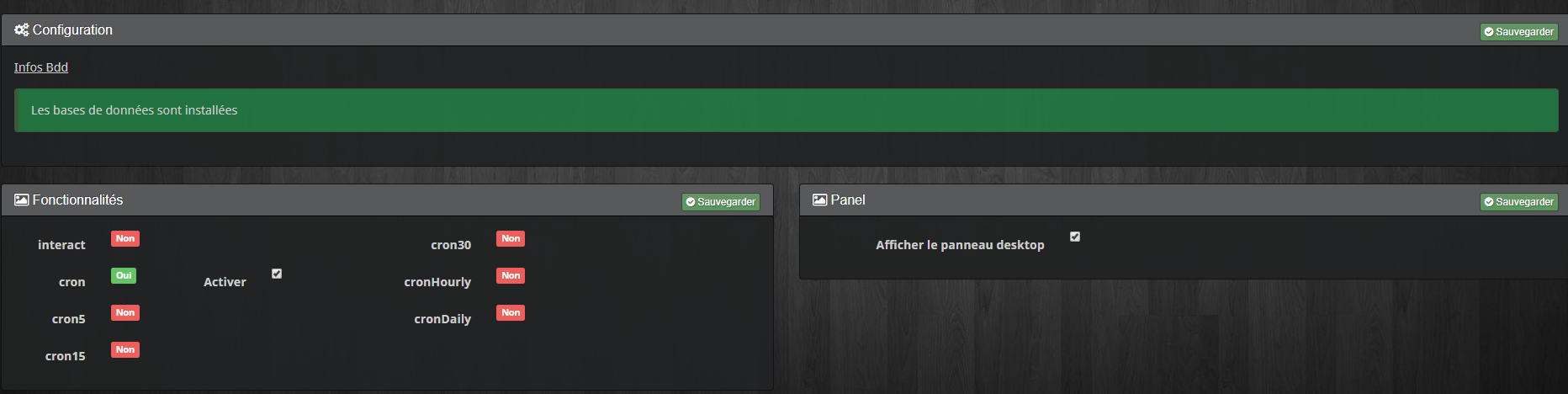
- L’info bdd doit être au vert sinon un bouton vous permet de corriger.
- Possiblité d’activer le panel desktop
Ensuite Plugins/Monitoring/Timeline
Créer l’équipement en cliquant sur le plus pour pouvoir le configurer
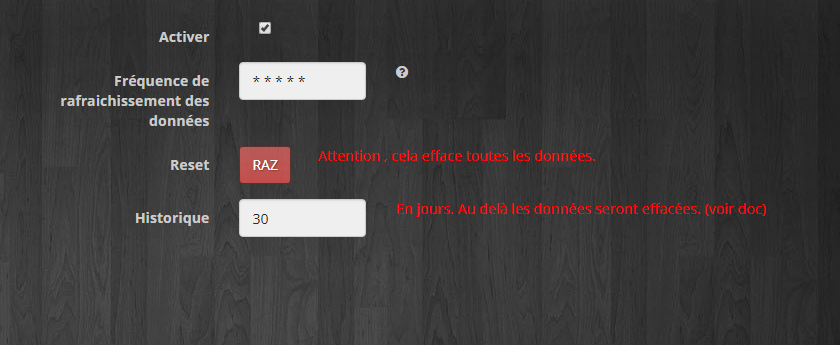
- activer la timeline
- Fréquence de rafraichissement du cron : Fréquence à laquelle les données sont récupérées. Au début , laisser ainsi le temps que le plugin récupère les informations.
- Reset : efface toutes les données du plugin (Pas de la timeline officelle).
- Historique : Permet de définir l’historique de la sauvegarde.
Configurer et laisser faire le plugin un instant.
Note
Par défaut le plugin récupère les infos de la timeline d’1 semaine
Customisation
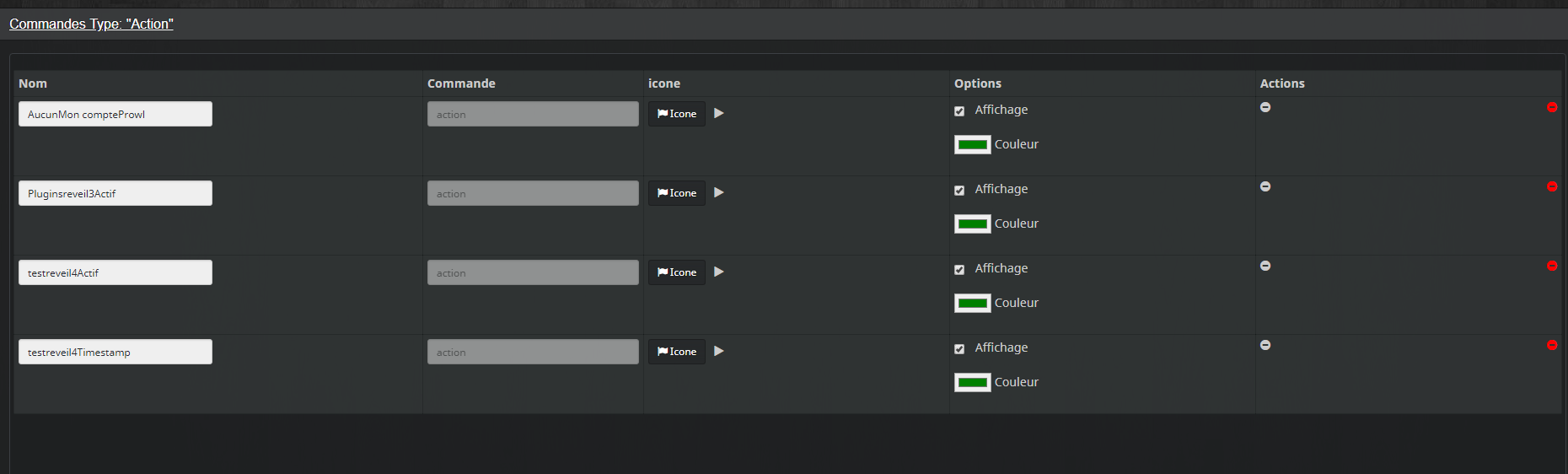
** Pour chaque commande vous pouvez définir l’icône, la couleur, l’affichage sur le widget.**
** Dans la colonne action , un clic sur l’icône “remove” blanche permet d’effacer toutes les données de la commande dans le plugin. (Pas de la timeline officelle)**
** Un clic sur l’icône “remove” rouge efface la commande et les données du plugin. (Pas de la timeline officelle)**
IMPORTANT
Vous pouvez effacer la commande mais si elle est encore active dans la timeline elle sera de nouveau créée si elle est de nouveau exécutée
Le Panel
Si vous activez le panel desktop dans la configuration générale du plugin , vous pouvez aller sur accueil/Timeline

- Le premier input permet de choisir les données d’un jour précis.
- Le deuxième le type d’info (infos,actions,messages..) et la timeline se met à jour.
- La liste de bouton permet de sélectionner l’heure , jour , semaine précédent…
- Le reset est à utiliser en connaissance de cause ==> il efface toutes les donéées du plugin.
IMPORTANT
Un clic sur un élément de la timeline et vous pouvez le supprimer.(Timeline et widget)
Le widget
Note
La raison d’être du plugin.
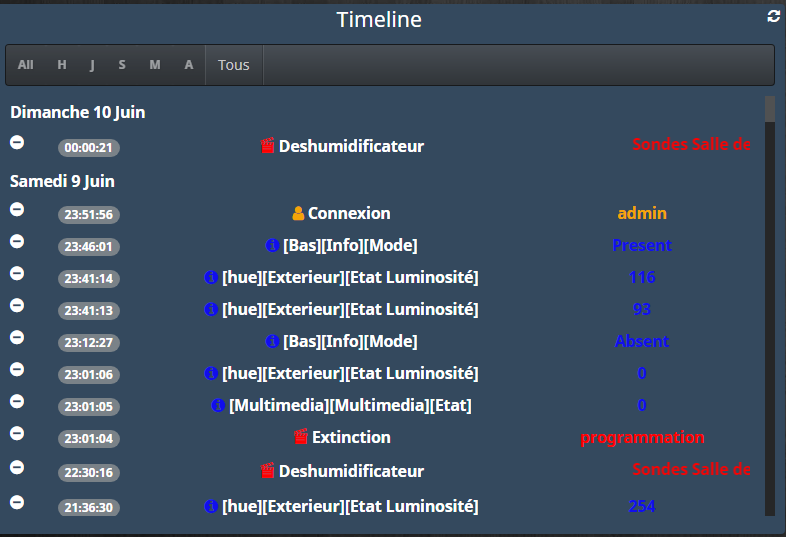
- Les couleurs , icônes définies dans la configuration de l’équipement servent pour le widget (Mais vous les retrouvez dans la timeline).
- Possible de sélectionner le type d’infos pour une meilleure visiblité.
- Un clic sur l’icône “remove” efface définitivement la donnée du plugin.(Timeline et widget)